Αυτόματες ρυθμίσεις Beeline Internet για το Android. Ρυθμίσεις Beeline Internet σε διαφορετικές συσκευές: Οδηγός βήμα προς βήμα
Εάν λείπει στο smartphone σας με λειτουργικό σύστημα Android Internet σύνδεση και δεν γνωρίζετε πώς να το διαμορφώσετε και είστε ο κάτοχος της κάρτας SIM από Κινητός φορέας εκμετάλλευσης "Beeline", τότε αυτό το υλικό είναι για εσάς.
Συνήθως, κατά την ενεργοποίηση της κάρτας SIM στη συσκευή σας, η σύνδεση στο Internet θα πρέπει να εμφανίζεται από μόνη της. Αλλά συμβαίνει αυτό Αυτόματο ορισμό Το δίκτυο δεν συμβαίνει και η πρόσβαση στο Διαδίκτυο δεν είναι δυνατή. Σε αυτή την περίπτωση, όλες οι ρυθμίσεις θα πρέπει να το κάνουν μόνοι σας. Υπάρχουν διάφοροι τρόποι να ενεργοποιήσετε το διαδίκτυο για το smartphone Android. Δύο από αυτά είναι απλούστερα και το τρίτο θα απαιτήσει λίγο περισσότερο.
Μέθοδος 1.
Πρώτα απ 'όλα, προσπαθήστε ξανά να ενεργοποιήσετε την αυτόματη αναζήτηση για τις ρυθμίσεις. Αυτό μπορεί να γίνει με τη μετάβαση στο στοιχείο "Εμπόριο επικοινωνίας" και να κάνετε εκεί Νέα αναζήτηση Διαθέσιμος διαχειριστής τηλεπικοινωνιών. Συχνά με αυτόν τον τρόπο επιτρέπονται όλα τα προβλήματά σας με τις ρυθμίσεις Internet.
Μέθοδος 2.
Εάν η πρώτη μέθοδος δεν έδωσε αποτελέσματα για να πάει στο δεύτερο. Μπορείτε να ζητήσετε όλες τις απαραίτητες ρυθμίσεις μέσω του κομματιού Bilain Count. Μπορείτε να καλέσετε ή να στείλετε ένα αίτημα για να σας στείλουμε τις απαραίτητες ρυθμίσεις σύνδεσης.
Μέθοδος 3.
Εάν η δεύτερη μέθοδος δεν λειτουργεί, θα πρέπει να εισάγετε τα πάντα.
1. Για να το κάνετε αυτό, μεταβείτε στο στοιχείο μενού "Σημεία πρόσβασης" ή "APN".
2. Στο μενού, επιλέξτε την καταμέτρηση "Νέο σημείο πρόσβασης".
3. Σε ανοικτά γραφήματα, πρέπει να γράψετε όλα τα δεδομένα στον χειριστή beeline.
Όνομα Επιλέξτε οποιοδήποτε, τι να κάνετε. Αυτό το στοιχείο προορίζεται να γίνει βολικό να αναγνωρίσετε τη σύνδεσή σας.
Η στήλη "Σημείο πρόσβασης" συνήθως γράφεται στο Internet.Beeline.ru για τον χειριστή σας. Εδώ μπορείτε να αφήσετε λίγο, ως αποτέλεσμα του οποίου εκτός από το οποίο αποθηκεύετε. Αντί τα παραπάνω, μπαίνουμε στο σπίτι.Beeline.ru. Αλλά αυτό είναι μόνο αν αγοράσατε μια κάρτα SIM ολοκληρώστε με ένα μόντεμ 3G.
Στο σημείο "χρήστη", βαθμολογείτε το όνομα ονόματος και στο στοιχείο "Κωδικός πρόσβασης" και η Beeline.
Όλα αυτά τα δεδομένα ενδέχεται να διαφέρουν ανάλογα με τη θέση όπου ζείτε. Επομένως, τα προ-καθορίστε τους από τον χειριστή. Αυτό μπορεί να γίνει μέσω της τοποθεσίας beeline ή καλώντας την υπηρεσία.
Αφού ολοκληρώσετε τις ρυθμίσεις για να ενεργοποιήσετε τη σύνδεση, πρέπει να κάνετε επανεκκίνηση του smartphone του Android. Αλλά πριν από αυτό, ελέγξτε αν έχετε συνδεδεμένη λειτουργία μεταφοράς δεδομένων. Εάν όλοι ολοκληρώσετε σωστά, το Διαδίκτυο στη συσκευή σας θα συνδεθεί με επιτυχία. Εάν, κάτι πήγε στραβά, ίσως έχετε εισαγάγει εσφαλμένα τα δεδομένα ή ξεχάσατε να συνδέσετε οποιαδήποτε λειτουργία. Σε αυτή την περίπτωση, κάνετε και πάλι όλες τις λειτουργίες, αλλά τώρα είστε πιο προσεκτικοί.
Ρυθμίστε το τηλέφωνό σας ή το tablet και χρησιμοποιήστε το κινητό Internet και την υπηρεσία MMS.
Πώς να μάθετε το μοντέλο;
- Από πληροφορίες σχετικά με τη συσκευασία.
- Από τις πληροφορίες στην ετικέτα κάτω από την μπαταρία.
- Από τα έγγραφα που επισυνάπτονται στη συσκευή: οδηγίες, έλεγχος, ζεύξη εγγύησης.
- Εάν έχετε "Android":
Μεταβείτε στο κύριο μενού - Ρυθμίσεις (ή παράμετροι) - Σχετικά με τη συσκευή (ή σχετικά με το τηλέφωνο, σχετικά με το tablet PC). - Εάν γνωρίζετε μόνο τον κατασκευαστή του τηλεφώνου, μπορείτε να βρείτε πληροφορίες σχετικά με το μοντέλο του τηλεφώνου στη βάση δεδομένων μας επιλέγοντας τη σύνδεση λίστας. Για την ευκολία αναζήτησης, πληροφορίες σχετικά με τις περισσότερες συσκευές παρουσιάζονται με φωτογραφίες.
Κλείσε
Επιλέξτε τον κατασκευαστή:
Ο κατασκευαστής της συσκευής σας δεν αναφέρεται;
Για να εργαστούν υπηρεσίες, πρέπει να βεβαιωθείτε ότι η μεταφορά δεδομένων είναι ενεργοποιημένη στη συσκευή σας.
Πώς να ελέγξετε;
Για συσκευές που λειτουργούν το λειτουργικό σύστημα "iOS"
1. Κλήση στην κύρια οθόνη: Για το iPhone Running iOS 7: "Ρυθμίσεις"\u003e " κυτταρικός" Για το iPad: "Ρυθμίσεις"\u003e "Δεδομένα κυττάρων". Για το iPhone και το iPad που τρέχει iOS 6 ή παλαιότερες εκδόσεις: "Ρυθμίσεις"\u003e "MAIN"\u003e "Δίκτυο".
2. Ελέγξτε ότι ο διακόπτης "Cell Data" είναι ενεργοποιημένος (πράσινο).
Για συσκευές που εκτελούν το λειτουργικό σύστημα "Android".
1. Στην οθόνη της οθόνης, επιλέξτε το μενού "Ρυθμίσεις".
2. Στη συνέχεια, βρείτε το τμήμα που είναι υπεύθυνο για τη δημιουργία "μεταφορά δεδομένων" και επιλέξτε την. Προσοχή: Β. Διαφορετικές εκδόσεις Το λειτουργικό σύστημα Αυτή η ενότητα ονομάζεται διαφορετικά: "Χρήση δεδομένων", "Μεταφορά δεδομένων", "Ρυθμίσεις δικτύου κυττάρων", κλπ.
3. Ελέγξτε ότι η μεταφορά δεδομένων έχει ενεργοποιηθεί (πρέπει να σταθεί το εικονίδιο ελέγχου ελέγχου). Η κατάσταση της "μετάδοσης δεδομένων" μπορεί επίσης να προβληθεί στο μενού με τις ρυθμίσεις στο Κέντρο ειδοποιήσεων (βουρτσίστε από πάνω από την επάνω άκρη της συσκευής). Το εικονίδιο που είναι υπεύθυνο για τη "μετάδοση δεδομένων" ή "δεδομένα κινητής τηλεφωνίας" πρέπει να είναι ενεργή.
Για συσκευές που λειτουργούν το λειτουργικό σύστημα " Windows PHONE»
1. Στην κύρια οθόνη, σύρετε με το δάχτυλό σας αριστερά, κάντε κλικ στην επιλογή "Ρυθμίσεις"\u003e Μεταφορά δεδομένων (ή "δίκτυα κινητής τηλεφωνίας").
2. Ελέγξτε ότι ο διακόπτης για να ενεργοποιηθεί η "μεταφορά δεδομένων" ενεργοποιήθηκε.
Επιλέξτε την υπηρεσία για να διαμορφώσετε
Mms.
Για να χρησιμοποιήσετε το MMS, πρέπει πρώτα να διαμορφώσετε τη συσκευή για να συνεργαστείτε με το κινητό Internet. Έχετε ήδη δημιουργήσει;
Ναι, μεταβείτε στη ρύθμιση MMS Δεν Πώς να ελέγξετε;
Ρύθμιση κινητού internet με μη αυτόματο τρόπο στο Android
Τα smartphones στην Android διαφορετικές διαμορφώσεις μπορεί να έχουν διαφορετικούς τρόπους. Χειροκίνητη ρύθμισηΜπορείτε να εγκαταστήσετε και να έχετε ακριβείς εισάγοντας το μοντέλο στο παραπάνω πεδίο. Συνήθως η διαδρομή είναι:
- Εισαγάγετε το μενού του τηλεφώνου. Επιλέξτε Ρυθμίσεις -\u003e Περισσότερα ... -\u003e Δίκτυο κινητής τηλεφωνίας -\u003e Σημείο ελέγχου σε "Μεταφορά δεδομένων" -\u003e Σημεία πρόσβασης -\u003e Πατήστε το πλήκτρο Μενού -\u003e Νέο σημείο πρόσβασης
- Καταχωρίστε τις ακόλουθες παραμέτρους στα κατάλληλα στοιχεία και αποθηκεύστε τα δεδομένα:
- Όνομα: Beeline Internet
- APN: Internet.Beeline.ru.
- Proxy: Παραλείψτε το στοιχείο
- Θύρα: Παράλειψη αντικειμένου
- Όνομα χρήστη: Beeline
- Κωδικός πρόσβασης: Beeline.
- Server: Παραλείψτε το στοιχείο
- MMSC: Παράλειψη αντικειμένου
- MMS διακομιστή μεσολάβησης: Παράλειψη αντικειμένου
- Port MMS: Παράλειψη αντικειμένου
- MCC: Παράλειψη αντικειμένου
- MNC: Παράλειψη αντικειμένου
- Τύπος ελέγχου ταυτότητας: PAP
- Πληκτρολογήστε apn: προεπιλογή
- Πρωτόκολλο APN: IPv4
- Ενεργοποίηση / απενεργοποίηση: SKIP -\u003e Πατήστε το πλήκτρο Μενού -\u003e Αποθήκευση
- Εισαγάγετε το μενού του τηλεφώνου. Επιλέξτε Ρυθμίσεις -\u003e Περισσότερα ... -\u003e Κινητό Δίκτυο -\u003e Σημεία πρόσβασης -\u003e Επιλέξτε Δημιουργία Beeline Internet Profile
Κινητό Internet εγκατάσταση χειροκίνητα στο iPhone της Apple
Για να διαμορφώσετε ρυθμίσεις Internet και MMS στο iPhone:
Στο μενού Τηλέφωνο, επιλέξτε Ρυθμίσεις -\u003e Κύριο -\u003e Δίκτυο -\u003e Επιλέξτε Δίκτυο κυττάρων Μεταφορά δεδομένων, εισάγετε τις ακόλουθες παραμέτρους στα κατάλληλα στοιχεία στην ενότητα Δεδομένα κυττάρων:
- APN: Internet.Beeline.ru.
- Όνομα χρήστη: Beeline
- Κωδικός πρόσβασης: Beeline.
Επιστρέψτε στο αρχικό μενού τηλεφώνου.
Βρήκατε μια απάντηση στην ερώτησή σας σε αυτή τη σελίδα;
Ναί Δεν
Ευχαριστούμε για την ανταπόκριση σας!
Σας ευχαριστούμε για τα σχόλιά σας, θα μας βοηθήσει να βελτιώσουμε την ποιότητα των πληροφοριών!
Συνεχίστε να αναζητήστε μια απάντηση στην ερώτησή σας που μπορείτε στον κατάλογο των άρθρων βοήθειας ή να μας ρωτήσετε στο χώρο ή τηλεφωνικά.
Οι ρυθμίσεις Internet στη συσκευή σας (εάν παρέχονται σε αυτήν) ενεργοποιούνται αυτόματα όταν ξεκινάτε πρώτα μια νέα κάρτα SIM (ή μια νέα κάρτα SIM σε νέο τηλέφωνο). Θα χρειαστεί να αποθηκεύσετε τα δεδομένα που αποστέλλονται και στο μέλλον δεν αλλάζει χωρίς λόγο. Ωστόσο, συμβαίνει ότι οι ρυθμίσεις χτυπηθούν από μόνες τους.
Εάν αντιμετωπίσετε μια τέτοια συλλογή στο καλά καθορισμένο σύστημα, θα πρέπει να επαναφέρετε το Internet, το MMS και άλλα χειροκίνητα. Το κάνετε διαφορετικοί τρόποιΑνάλογα με το τι σας διαθέτει το smartphone σας και ποιο λειτουργικό σύστημα παρέχεται σε αυτό. Στο μέλλον, σε περίπτωση αποτυχίας των ρυθμίσεων, μπορείτε εύκολα να τα αποκαταστήσετε μόνοι σας. Κατά κανόνα, τέτοια προβλήματα προκύπτουν σε περίπτωση ισχυρής επίδρασης ενός κινητού τηλεφώνου ή δισκίου, η οποία απειλεί όχι μόνο την απώλεια mobile Internet BeelineΑλλά και άλλα προβλήματα. Συμβαίνει ότι το OS "έπιασε τον ιό", το οποίο αλλάζει και αλλάζει όλα τα δεδομένα στη συσκευή - στην περίπτωση αυτή, πρέπει να αρχίσετε να ελέγχετε Κακόβουλα προγράμματα Και να τα αφαιρέσετε με antivirus.
Μέθοδοι για τη διαμόρφωση του Internet Beeline
Ανάλογα με το εμπορικό σήμα και το μοντέλο του τηλεφώνου σας, μπορείτε να διαμορφώσετε το Internet με μη αυτόματο τρόπο ή να παραγγείλετε ένα σύνολο αυτόματων ρυθμίσεων από τον ιστότοπο του χειριστή (μια τέτοια λειτουργία παρέχεται για σύγχρονα smartphones). Θυμηθείτε ότι για τις σωστές ρυθμίσεις ανάκτησης, πρέπει να συνδέσετε το πακέτο "Τρία Υπηρεσίες". Για να ελέγξετε την ακρίβεια της λειτουργίας του, καλέστε τον αριθμό 067409. Σε απάντηση, θα έρθετε γραπτό μήνυμα Με πληροφορίες σχετικά με όλους τους συνδεδεμένους στον αριθμό υπηρεσίας σας. Εάν οι υπηρεσίες "Three Package" στη λίστα που αποδείχθηκαν, για να το παραγγείλετε, πληκτρολογήστε την εντολή *110*181# . Εάν πρόκειται να παραγγείλετε Αυτόματες παραμέτρους, Μπορείς:
- Αναφορά κλήσης με αριθμό 0611 Και ακολουθήστε τις οδηγίες του τηλεφωνητή. Εάν είναι απαραίτητο, επικοινωνήστε με έναν ειδικό.
- Καντράν 0117 (Ζητήστε δωρεάν) και παραγγείλετε τις ρυθμίσεις που χρειάζεστε.
- Στον χειριστή του ιστότοπου beeline.ru. Πηγαίνετε στον προσωπικό σας λογαριασμό, στο εξής " Παράμετροι τηλεφώνου"-" Κινητό Διαδίκτυο ". Καθορίστε τα δεδομένα και τον αριθμό τηλεφώνου σας εάν η συσκευή σας υποστηρίζει έναν τέτοιο τύπο ρυθμίσεων. Μετά τη λήψη των καθορισμένων παραμέτρων, αποθηκεύστε τις στη συσκευή και επανεκκινήστε την για να ολοκληρώσετε την εργασία.
Ρύθμιση του Διαδικτύου με μη αυτόματο τρόπο
Εάν δεν ταιριάζει με τους καθορισμένους τρόπους ή το τηλέφωνό σας δεν συνεπάγεται υποστήριξη βασικών παραμέτρων από τον ιστότοπο, μπορείτε να τα εγκαταστήσετε μόνοι σας. Για να το κάνετε αυτό, στο μενού Ρυθμίσεις, συμπληρώστε τα αντίστοιχα τμήματα με αυτόν τον τρόπο προς τα κάτω: "Beeline Internet" - "Internet.beeline.ru" - "Beeline" - "Beeline" - "IPV4" - "Pap" - "Προεπιλογή".

Έτσι, εσείς ρυθμίζετε τον εαυτό σας το όνομα του Internet, ορίστε τον κωδικό πρόσβασης, τον τύπο δικτύου και άλλες πληροφορίες που χρειάζεστε. Αυτή η επιλογή είναι ιδανική για όχι μόνο τους ιδιοκτήτες απλών μονοφωνικών στοιχείων, αλλά και smartphones με ένα συγκεκριμένο λειτουργικό σύστημα. Ωστόσο, είναι πιο δύσκολο να βρείτε και να εγκαταστήσετε τις απαραίτητες παραμέτρους, οπότε είναι καλύτερο να χρησιμοποιήσετε τις αυτόματες ρυθμίσεις - μπορείτε να τα παραγγείλετε δωρεάν.
Ρύθμιση του OS του Android και των Windows Os
Εάν έχετε εγκατεστημένο ένα λειτουργικό σύστημα Android, ανοίξτε το μενού "Ρυθμίσεις" και, στη συνέχεια, επιλέξτε: "Άλλα δίκτυα" - "Κινητά σήματα" - "Δεδομένα τηλεφώνου" - "Πρόσβαση". Αφού μεταβείτε στην ενότητα "Πρόσβαση", κάντε κλικ στην εντολή Προσθήκη και καθορίστε ακριβώς τα ίδια δεδομένα που αναφέρονται παραπάνω, μετά από τα οποία σίγουρα θα αποθηκεύσετε τις αλλαγές.

Εάν χρησιμοποιείτε το Windows Phone - η διαδικασία είναι σχεδόν η ίδια, αλλά με μερικές αποχρώσεις: μεταβείτε στο μενού "Ρυθμίσεις" και, στη συνέχεια, επιλέξτε: "Προσωπική Διαμόρφωση" - "Προσθήκη Περισσότερα" - "Διαδίκτυο". Συμπληρώστε τις γραμμές στο δείγμα που έχει καθοριστεί προηγουμένως και αποθηκεύστε τις αλλαγές. Μετά από αυτό Β. Ανοίξτε τις "Ρυθμίσεις": "Προσωπική διαμόρφωση" - "Βασικές παράμετροι" - "Λειτουργίες" - "Standard".
Ρύθμιση συστημάτων iOS (iPhone και iPad)
Εάν είστε κάτοχος smartphone με το συγκεκριμένο σύστημα ελέγχου, επιλέξτε το μενού "Mobile Data" - "APN Parameters", όπου καθορίζετε τα ίδια δεδομένα όπως σε όλες τις προηγούμενες περιπτώσεις, μετά από τις οποίες αποθηκεύστε τις αλλαγές που έγιναν.

Επανεκκινήστε το smartphone σας και ενεργοποιήστε τη μεταφορά δεδομένων. Εάν δεν κατάφερε να εγκαταστήσετε το Διαδίκτυο στο tablet ή το τηλέφωνο, καλέστε Χειριστής αναφοράς 06503 Στη συνέχεια, θα σας αποσταλεί ένας αλγόριθμος βήμα προς βήμα για τις ρυθμίσεις στο διαδίκτυο. Μπορεί επίσης να είναι Κλήση 0611. Και μιλήστε στο καθήκον του χειριστή - θα βοηθήσει στην επίλυση του προβλήματός σας.
Πώς να ρυθμίσετε Κινητό Διαδίκτυο "Συντομότερη οδός" - 4.0 από 5 βασισμένα σε 1 ψηφοφορία
Το άρθρο περιγράφει τον τρόπο λήψης Αυτόματες ρυθμίσεις Διαδίκτυο από το Bilain.
Πλοήγηση
Εάν θέλετε να συνδεθείτε στο Internet από κινητές συσκευές (tablet, smartphone, τηλέφωνο, κλπ.), Τότε το gadget σας πρέπει να διαμορφωθεί αναλόγως, διαφορετικά Παγκόσμιο δίκτυο Αποδεικνύεται ότι δεν είναι διαθέσιμο. Τα σύγχρονα gadgets είναι σε θέση να ρυθμιστούν αυτόματα ώστε να έχουν πρόσβαση στο Internet, αλλά όχι σε όλες τις περιπτώσεις που μπορεί να αποδειχθεί.
Εδώ σε αυτές τις περιπτώσεις και πρέπει να λαμβάνουν αυτόματες ρυθμίσεις χειροκίνητα. Αυτό μπορεί να γίνει με την επίσκεψη στην επίσημη ιστοσελίδα του φορέα εκμετάλλευσης κινητής τηλεφωνίας (στην περίπτωση αυτή Χονδρός"), Ή να διαβάσετε αυτό το άρθρο στο τέλος. Εδώ θα λάβουμε λεπτομερώς πώς πρέπει να διαμορφώσετε το δικό σας κινητές συσκευές Για πρόσβαση στο παγκόσμιο δίκτυο.
Πώς να πάρετε με μη αυτόματο τρόπο αυτόματες ρυθμίσεις για να αποκτήσετε πρόσβαση στο Internet από το Bilain;
Έχουμε ήδη σημειώσει παραπάνω ότι, κατά κανόνα, Κινητά gadgets Δυνατότητα να προσαρμόσετε τον εαυτό τους για πρόσβαση στο Internet, συνδέστε ακριβώς την κατάλληλη υπηρεσία στον αριθμό σας. Οι αυτόματες ρυθμίσεις ενδέχεται να εμφανιστούν μετά την αίτηση εισαγωγής του τηλεφώνου, μετά την οποία πρέπει να πάρουν και να αποθηκεύσουν μόνο (επίσης επανεκκινήστε το gadget).
Αλλά συμβαίνει επίσης ότι η αυτόματη διαδικασία των ρυθμίσεων δεν λειτουργεί για έναν ή ένα άλλο λόγο, έτσι ώστε να χρειαζόμαστε:
- Αριθμός κλήσης - 0880.
Αυτές οι ενέργειες θα μας επιτρέψουν να έχουμε αυτόματες ρυθμίσεις που θα έρθουν σε εμάς με τη μορφή SMS. Είναι ότι πρέπει να διατηρούμε, όπως αναφέρεται στα παραπάνω.
Εάν εξακολουθήσατε να επισκεφθείτε την επίσημη ιστοσελίδα " Χονδρός", Επειτα:
- Πηγαίνετε στο στοιχείο " Κινητό Διαδίκτυο».
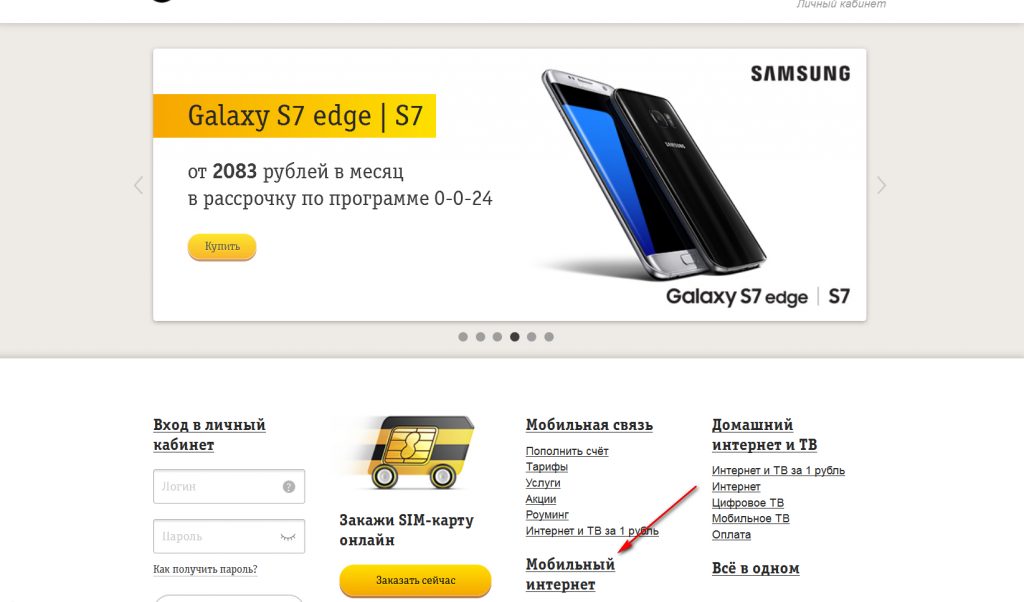
Πώς να παραγγείλετε και να πάρετε τις αυτόματες ρυθμίσεις Beeline Internet στο τηλέφωνο;
- Στη συνέχεια, στο κάτω μέρος της σελίδας πηγαίνετε σε άλλο στοιχείο " Κινητό Διαδίκτυο».
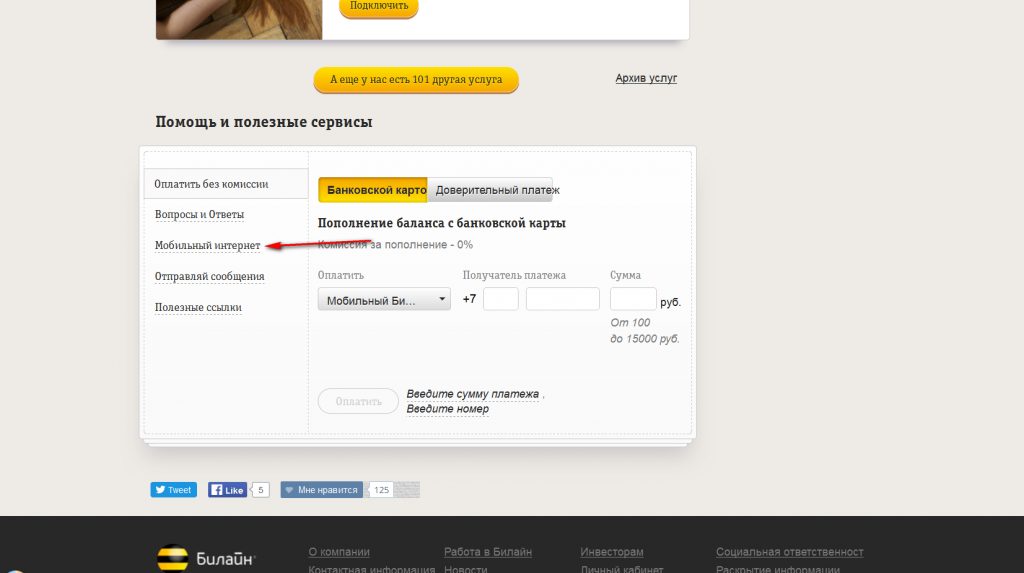
Πώς να παραγγείλετε και να πάρετε τις αυτόματες ρυθμίσεις Beeline Internet στο τηλέφωνο;
- Στη συνέχεια, κάντε κλικ στο " Ρυθμίσεις Internet και MMS».
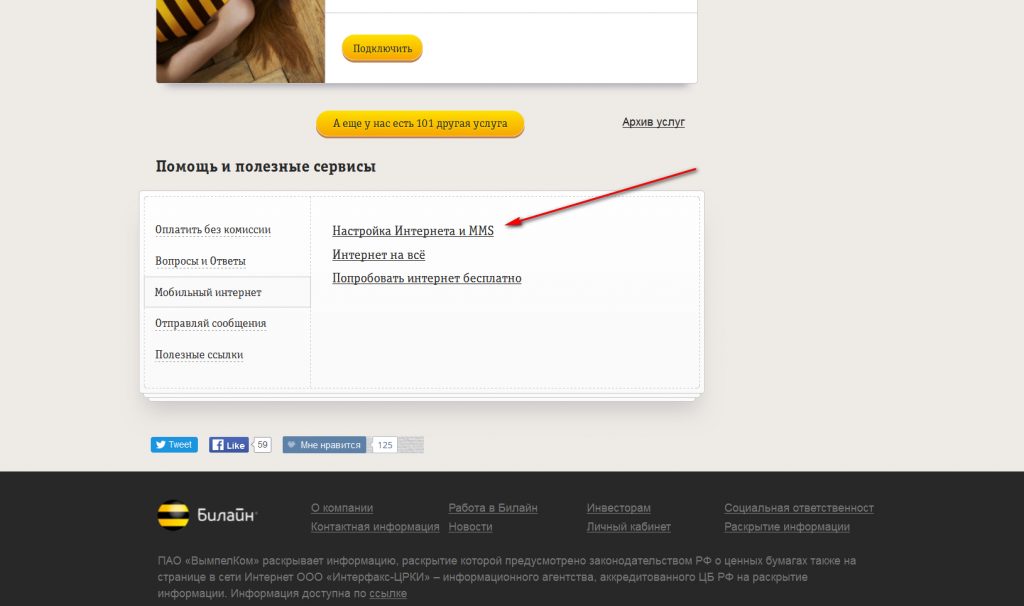
Πώς να παραγγείλετε και να πάρετε τις αυτόματες ρυθμίσεις Beeline Internet στο τηλέφωνο;
- Εισαγάγετε το μοντέλο του gadget σας.
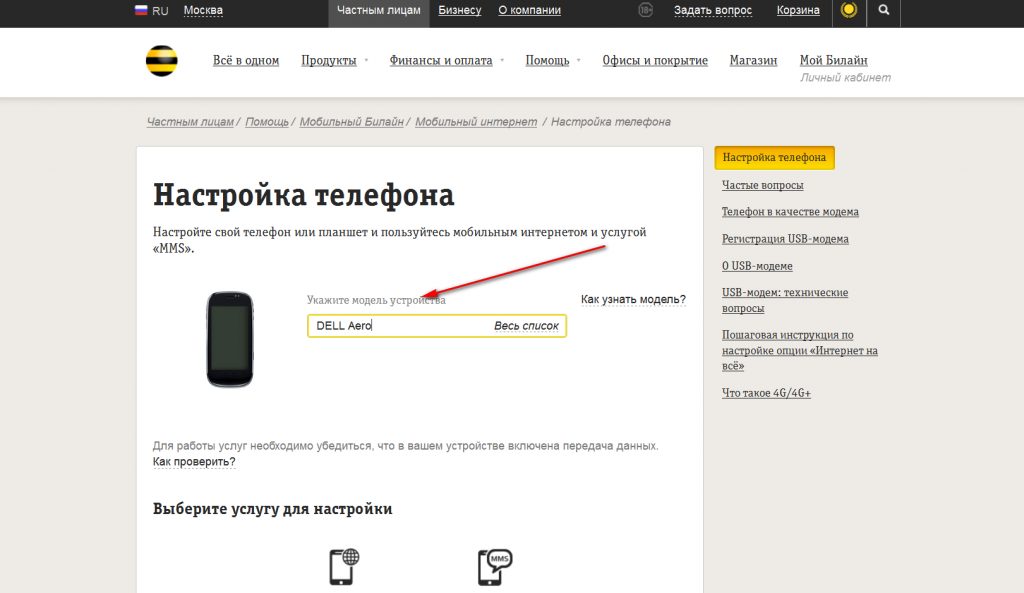
Πώς να παραγγείλετε και να πάρετε τις αυτόματες ρυθμίσεις Beeline Internet στο τηλέφωνο;
- Πατήστε ξανά στο " Κινητό Διαδίκτυο».
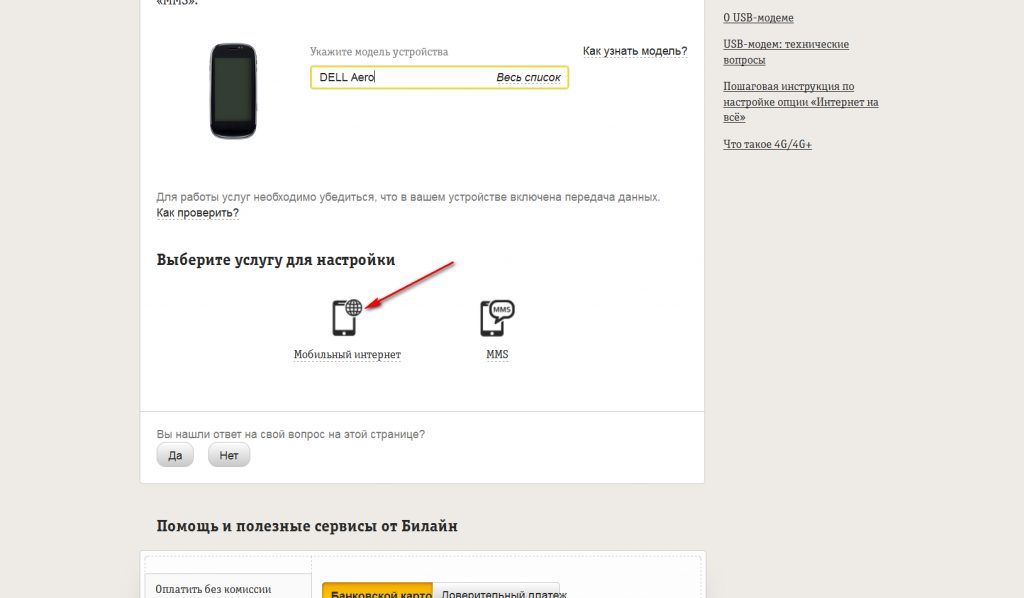
Πώς να παραγγείλετε και να πάρετε τις αυτόματες ρυθμίσεις Beeline Internet στο τηλέφωνο;
- Εάν το μοντέλο του τηλεφώνου σας σας επιτρέπει να σας στείλετε SMS με τις Ρυθμίσεις και, στη συνέχεια, εισάγετε το δικό σας αριθμός κινητού από " Χονδρός"(SMS θα έρθει μετά το χρόνο - δεχόμαστε, αποθηκεύουμε τις ληφθείσες ρυθμίσεις και επανεκκινήστε το τηλέφωνο).
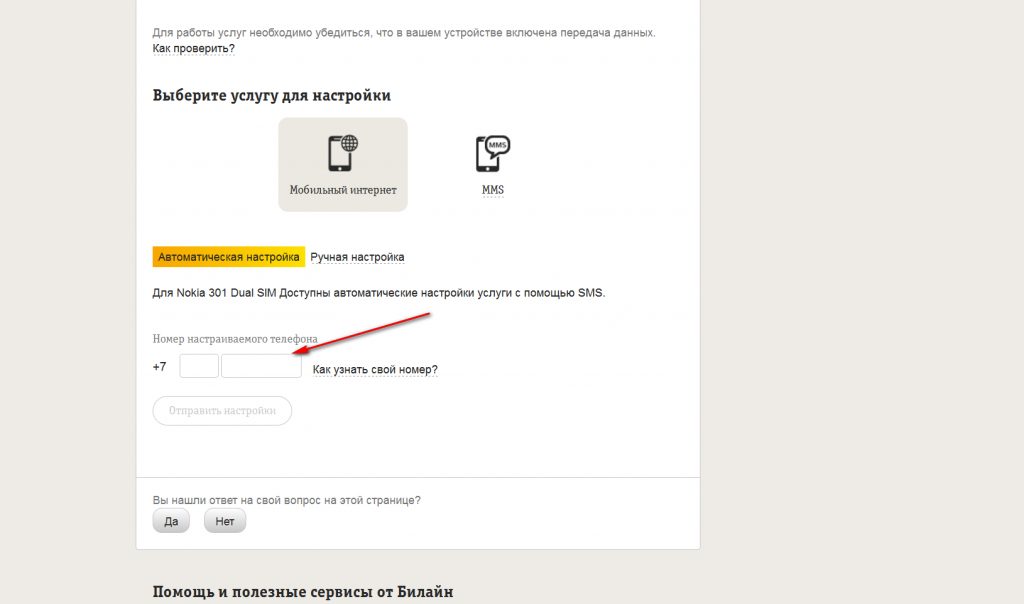
Πώς να παραγγείλετε και να πάρετε τις αυτόματες ρυθμίσεις Beeline Internet στο τηλέφωνο;
- Εάν το μοντέλο του τηλεφώνου σας δεν σας επιτρέπει να σας στείλετε sms, τότε θα ανοίξετε εντολή βήμα προς βήμαΠώς να διαμορφώσετε το Διαδίκτυο στη συσκευή σας.
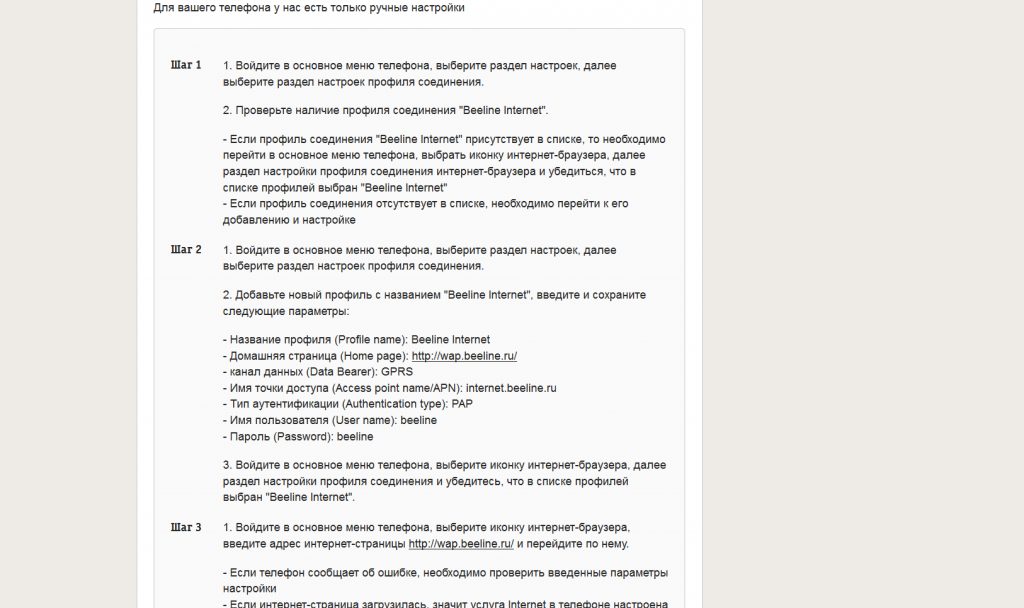
Πώς να παραγγείλετε και να πάρετε τις αυτόματες ρυθμίσεις Beeline Internet στο τηλέφωνο;
Πώς να ρυθμίσετε με μη αυτόματο τρόπο την πρόσβαση στο Internet από το Bilain στο μενού του κινητού τηλεφώνου;
Θα εξοικειωθούμε με έναν άλλο τρόπο των ρυθμίσεων τηλεφώνου για πρόσβαση στο διαδίκτυο. Τώρα πρέπει να πάμε στο μενού του τηλεφώνου, να βρείτε εκεί τη διαμόρφωση του προφίλ του Διαδικτύου και να εισαγάγετε τέτοια δεδομένα:
- Όνομα προφίλ - Εισάγετε οποιοδήποτε
- Όνομα χρήστη - Συντομότερη οδός.
- Κωδικός πρόσβασης - Συντομότερη οδός.
- Διακομιστή μεσολάβησης
- Κανάλι δεδομένων - GPRS.
- Τύπος ελέγχου ταυτότητας - παραλείψτε
- Σημείο πρόσβασης - internet.Beeline.ru.
Όλα τα άλλα στοιχεία δεν αγγίζουν. Θα πρέπει επίσης να ληφθεί υπόψη ότι σε κάθε όνομα gadget τα στοιχεία μπορεί να διαφέρουν ελαφρά από εκείνα που δίνονται σε αυτό το άρθρο.
Πώς να ρυθμίσετε με μη αυτόματο τρόπο την πρόσβαση στο Internet από το "Bilain" στο μενού Tablet και σε έναν υπολογιστή (με ένα κινητό μόντεμ);
Εάν καταλάβαμε πώς να διαμορφώσετε το Διαδίκτυο σε smartphones και τηλέφωνα, τώρα εξετάστε ποιες παρόμοιες ενέργειες που μπορούμε να κάνουμε όταν εργάζεστε με δισκία και κινητό μόντεμ.
Γενικά, η ρύθμιση του δισκίου περνά σε σχεδόν ένα παρόμοιο σχήμα, επειδή δεν θα σταματήσουμε σε αυτό. Ενδιαφέρουμε περισσότερο για το πώς να δημιουργήσουμε ένα κινητό μόντεμ από "Bilayna", Αν επιλέξαμε αυτή τη μέθοδο σύνδεσης στο Διαδίκτυο.
Κινητό μόντεμ OT. "Bilayna", Όπως γνωρίζετε, συνδέεστε με έναν υπολογιστή ή φορητό υπολογιστή που θα χρειαστεί να κάνουμε. Μετά από αυτό, ανοίξτε το πρόγραμμα, η συντόμευση από την οποία εμφανίζεται στην επιφάνεια εργασίας μετά τη σύνδεση Κινητό μόντεμ. Στις ρυθμίσεις αυτού του προγράμματος, πρέπει να εισέλθουμε:
- Όνομα προφίλ - Οποιοδήποτε
- Όνομα χρήστη - Συντομότερη οδός.
- Κωδικός πρόσβασης - Συντομότερη οδός.
- Σημείο πρόσβασης - internet.Beeline.ru.
Όπως μπορούμε να δούμε, η ομοιότητα με τις ρυθμίσεις του τηλεφώνου και το δισκίο υπάρχει. Μετά από όλες τις ενέργειες, πρέπει απλώς να εξοικονομήσουμε όλες τις ρυθμίσεις και να προσπαθήσουμε να εισέλθουν στο Διαδίκτυο. Εάν το Διαδίκτυο δεν είναι διαθέσιμο και, στη συνέχεια, προσπαθήστε να εισαγάγετε πιο προσεκτικά τα συγκεκριμένα δεδομένα, ή καλέστε τον αριθμό 8 800 700 0080 Και στη συνέχεια να καθορίσετε τον σύμβουλο προβλημάτων σας.
Βίντεο: Internet Tuning Beeline Ρωσία
Αυτό το υλικό θα είναι παρεμπιπτόντως για τους χρήστες του φορέα beeline, διότι όπως λένε σε αυτό θα είναι για τις ρυθμίσεις του Internet beeline στο Android. Θα σας πω για τις ρυθμίσεις Ασύρματο δίκτυο Ο χειριστής για τους χρήστες που για κάποιο λόγο δεν λειτουργούν τη σύνδεση στη συσκευή και πώς να διαμορφώσει, δεν γνωρίζουν.
Γενικά, αρχικά κατά τη σύνδεση και την ενεργοποίηση της κάρτας SIM στο τηλέφωνο ή σε ένα δισκίο που είναι εφοδιασμένο με μια ραδιοφωνική μονάδα, οι παράμετροι σημείου πρόσβασης φτάνουν αυτόματα, αλλά εάν το Διαδίκτυο δεν λειτουργεί για άγνωστες συνθήκες, θα δείξω πώς να Διαμορφώστε το Internet Beelinea Android.
Αυτόματη ενεργοποίηση
Σας συμβουλεύω να προσπαθήσετε ξανά να ενεργοποιήσετε αυτόματα το nownet. Για να το κάνετε αυτό, είναι απαραίτητο:
- Στείλτε δωρεάν SMS με περιεχόμενο (1) με τον αριθμό 5049;
- Ή καλέστε την υπηρεσία συνδρομητών καλώντας το 0500, μετά τη σύνδεση θα χρειαστεί να ονομάσετε το μοντέλο της συσκευής σας έτσι ώστε στο μέλλον ο χειριστής να σας στείλει τις ρυθμίσεις για σύνδεση στο Internet.
- Επίσης, αν μπορείτε, μπορείτε να ζητήσετε βοήθεια σε ένα από τα Κέντρα εξυπηρέτησης Μεγάφωνο.
Χειροκίνητη ενεργοποίηση
Οι ρυθμίσεις του Beeline του Internet στο Android κατασκευάζονται σε διάφορα στάδια. Για να το κάνετε αυτό, είναι απαραίτητο:
Σημείωση - Οι διαδρομές και τα ονόματα των αντικειμένων μπορεί να είναι ελαφρώς διαφορετικά από αυτό που δίνεται στο άρθρο, επειδή οι διαφορετικοί κατασκευαστές έχουν τα ίδια στοιχεία που ονομάζονται λίγο διαφορετικά, αλλά η ουσία και η λογική όλων των ενεργειών θα είναι περίπου το ίδιο.
Μετά από αυτό, θα χρειαστεί να συμπληρώσετε τα πεδία.
Για τις ρυθμίσεις Megaphone έχουν ως εξής:
- Στο πεδίο "Όνομα", μπορείτε να εισάγετε μια απολύτως οποιαδήποτε λέξη, αυτό είναι το όνομα του σημείου σας.
- Το APN πρέπει να είναι "Διαδίκτυο".
- Όνομα χρήστη θέσει "gdata".
- Ο κωδικός πρόσβασης καταγράφει επίσης το "GDATA".
Δεν χρειάζεται να εισάγετε πια, απλά κάντε κλικ στην επιλογή "Αποθήκευση" και ελέγξτε το πλαίσιο απέναντι από την ίδια δημιουργημένη γραμμή.
Αυτή είναι η εγκατάσταση κινητής τηλεφωνίας. internet Beeline στο Android.
Πώς να φτιάξετε ένα δρομολογητή
Υπάρχουν δύο επιλογές για τη ρύθμιση του σημείου πρόσβασης Andrid, για παράδειγμα, για να συνδεθείτε με την Beeline.
